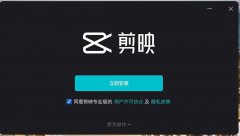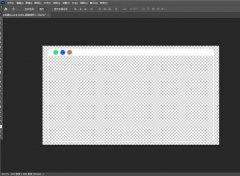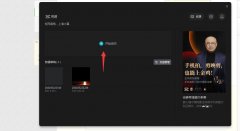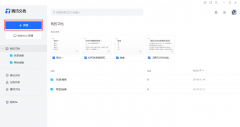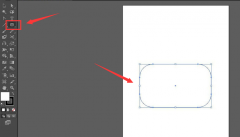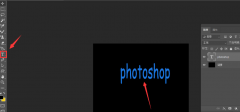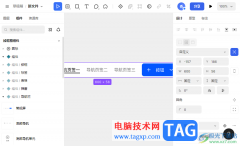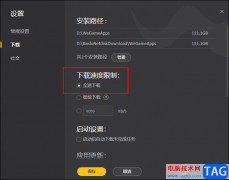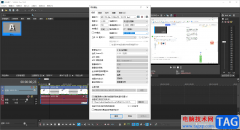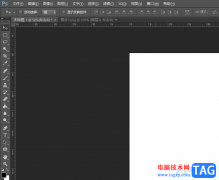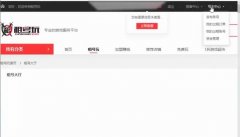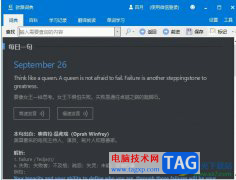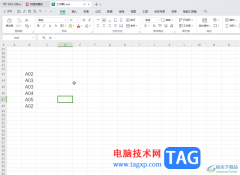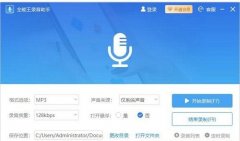win10怎么样打开命令提示符呢?很多人用鼠标来操作,但有时候也需要使用命令提示符进行操作,今日为你们带来的文章是关于win10运行cmd命令的方法,还有不清楚小伙伴和小编一起去学习一下吧。
一种方法:比较熟悉的界面操作
首先点击“开始”按钮;点击“ 所有应用”
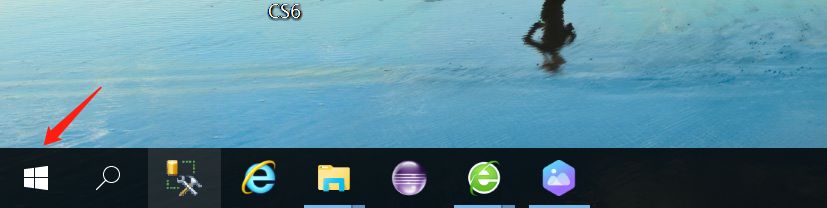
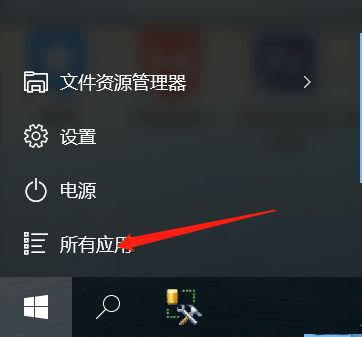
向下滑动找到“w”开头的,找到“Windows系统”,
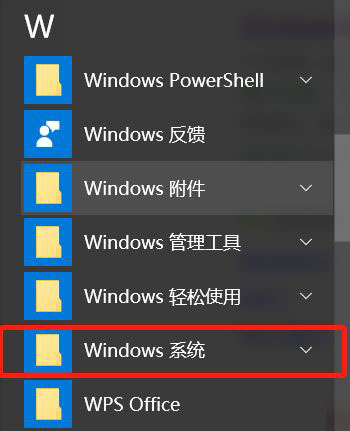
点击后面的下拉按键,找到“命令提示符”,点击进入命令行
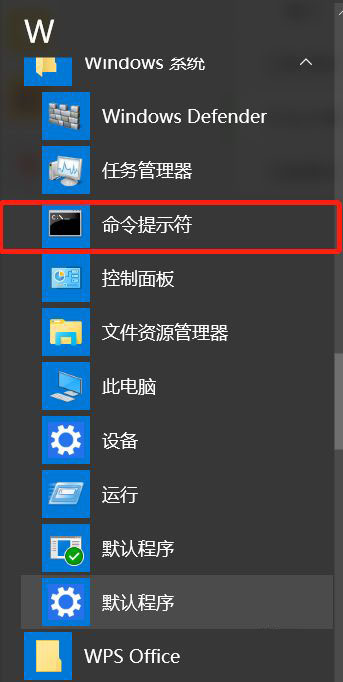
第二种方法:最简单
最简单的。使用快捷键win+r(win键在键盘的最下面一行有四个方格组成的那个),输入cmd,就进入命令行了。
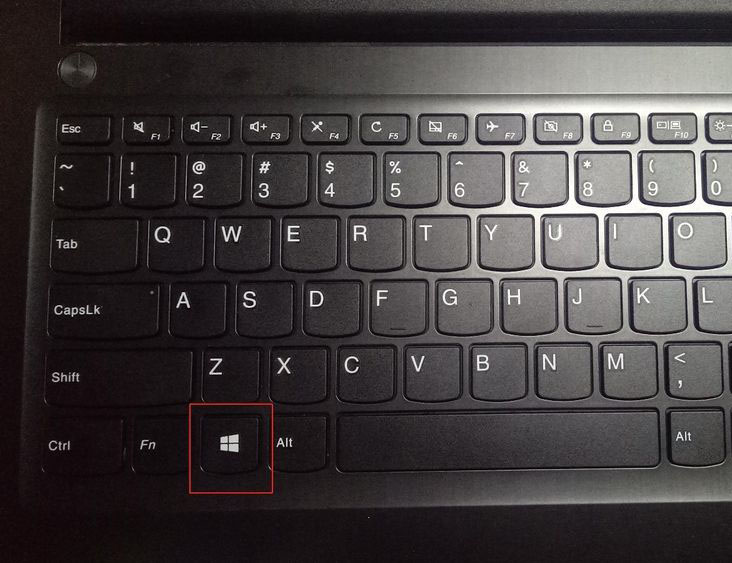
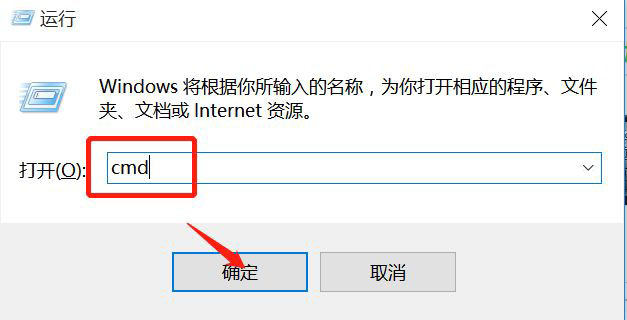
以上就是小编带来win10运行cmd命令的方法,谢谢大家的阅读观看,希望本文内容能帮助到大家!